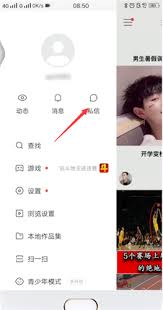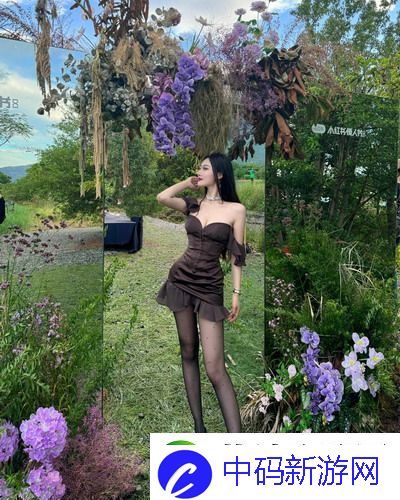剪映如何删除视频中间片段
对于热爱视频编辑的用户来说,剪映无疑是一款强大且易用的工具。无论是制作短视频、vlog还是其他类型的视频内容,剪映都能帮助你轻松实现各种剪辑需求。本文将详细介绍如何在剪映中删除视频中的中间片段,让你的视频剪辑更加得心应手。
一、准备工作
在开始之前,请确保你已经下载并安装了剪映app,并且已经准备好要编辑的视频文件。
二、导入视频
1. 打开剪映app,点击“开始创作”按钮。
2. 在弹出的页面中选择你要编辑的视频文件,点击“添加到项目”按钮。
三、定位并分割片段
1. 在时间轴上找到你想要删除的片段的开始位置。
2. 点击底部的“剪辑”按钮,然后选择“分割”功能。此时,视频会在你选择的位置被分割成两部分。
3. 接着,移动时间轴光标到想要删除的片段的结束位置,再次点击“分割”。
四、删除中间片段
1. 选中被分割出来的中间片段(通常这部分片段会被高亮显示)。
2. 点击底部的“删除”按钮,或者直接按键盘上的“delete”键(如果使用的是电脑版剪映)。
五、调整剩余视频
1. 删除中间片段后,剩余的视频部分可能会出现空隙或错位。此时,你可以拖动视频片段来调整它们的位置,确保视频流畅无缝。
2. 检查视频是否顺畅,特别是删除片段前后的过渡部分,确保没有突兀的跳跃或卡顿现象。
六、导出视频
1. 完成所有编辑后,点击右上角的“导出”按钮。
2. 在弹出的页面中选择视频导出参数,如分辨率、帧率等。如果你希望视频在不同设备上都能流畅播放,建议选择常见的mp4格式。
3. 点击“导出”按钮,等待视频渲染完成。渲染时间取决于视频长度和复杂程度。
七、注意事项
1. 在编辑视频前,建议备份原视频文件,以防操作失误导致内容丢失。
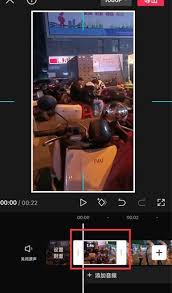
2. 如果视频中包含音频,删除片段时需确保音频与视频同步,避免画面和声音错位。
3. 剪映提供了丰富的滤镜、转场、字幕等特效,你可以根据需要添加这些元素来增强视频效果。
通过本文的介绍,相信你已经掌握了在剪映中删除视频中间片段的方法。无论是想要剪辑短视频还是进行更复杂的视频制作,剪映都能为你提供强大的支持。现在就开始动手尝试吧,让你的视频作品更加精彩!